word怎样显示页面缩略图,实现快速找页面
来源:网络收集 点击: 时间:2024-04-29【导读】:
有朋友问,一个文档中有很多页,怎样通过整页的缩略图来快速找到自己想要的页面呢?小编带你看看工具/原料more电脑,WORD软件方法/步骤1/5分步阅读
 2/5
2/5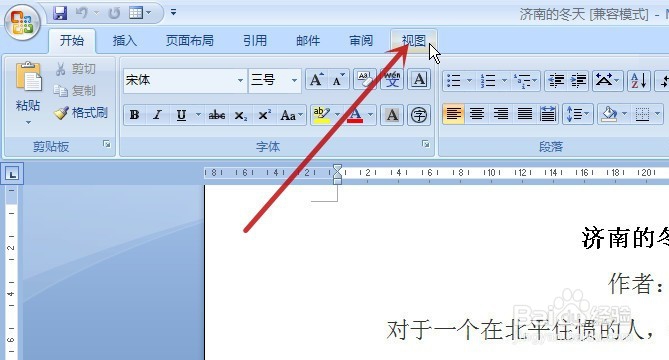 3/5
3/5
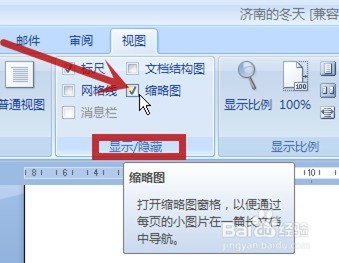 4/5
4/5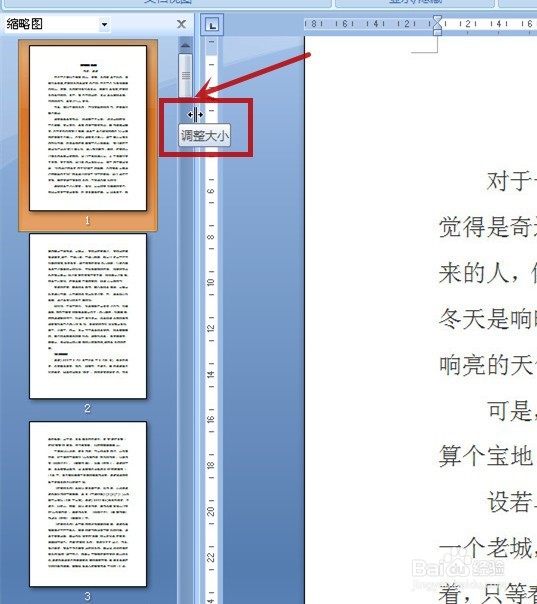 5/5
5/5 注意事项
注意事项
打开一个示例的文档,这个文档共有58页,若找页面时一页一页地找,会很花费时间

 2/5
2/5点击顶端的“视图”选项卡(牢侧冲图中红色箭头所指)
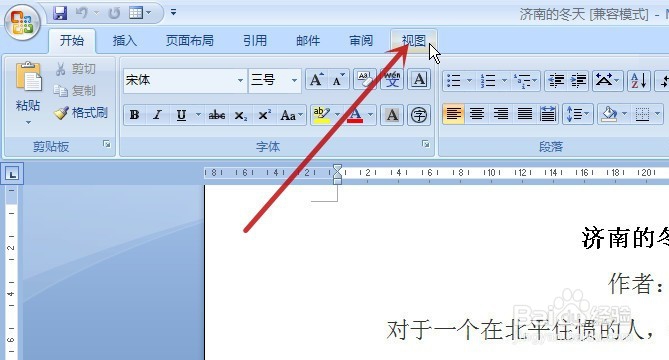 3/5
3/5勾选“显示/隐藏”选项组(图中红框)中的“缩略图”前的方框(图中红色箭头所指),可见屏幕左侧出现了页面缩略图(图中蓝框)

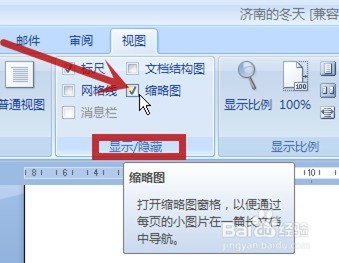 4/5
4/5若觉得缩略图不够用,可将鼠标指针放置在调整大小的边线上(图中红色箭头所指),鼠标指针会变成两条竖线加左右箭头的形式(搁总图中红框),按住鼠标左键并拖动
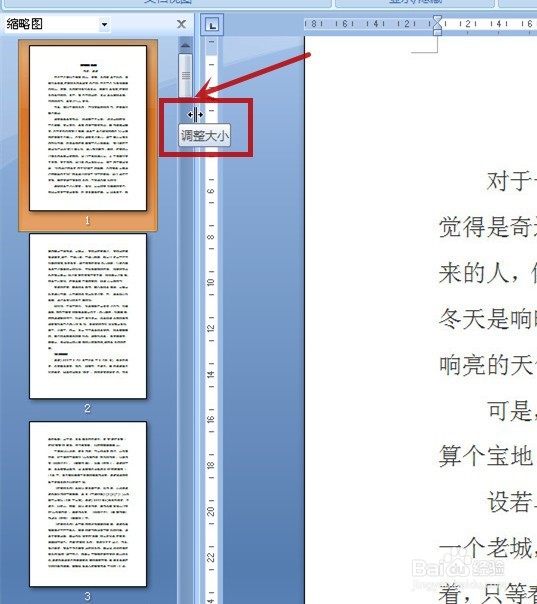 5/5
5/5则可得到缩略图栏加宽的效果,通过点击缩略图中的页面,则右侧的主界面就可直达至此页面,这样就可以快蹲场速地选择到想要的页面了
完成设置
 注意事项
注意事项若对你有帮助,请帮忙点“投票”
也请收藏,以备后用
WORD缩略图快速页面显示版权声明:
1、本文系转载,版权归原作者所有,旨在传递信息,不代表看本站的观点和立场。
2、本站仅提供信息发布平台,不承担相关法律责任。
3、若侵犯您的版权或隐私,请联系本站管理员删除。
4、文章链接:http://www.1haoku.cn/art_628459.html
上一篇:百度五笔输入法怎么设置使用分号选择第二候选词
下一篇:CAD2020怎么显示线宽
 订阅
订阅